موضوعی که اخیراً درباره الگوریتمهای اینستاگرام مطرح شده است، اهمیت ریلزها در به دست آوردن اینگیجمیت (تعامل) در پیجهای فروشگاهی است. اما استفاده از ریلزها به عنوان یکی از امکانات تازه اینستاگرام میتواند گیجکننده باشد. به همین خاطر در این مطلب از وبلاگ پادرو، پس از معرفی کلی این قابلیت به بررسی ترفندهای ادیت ویدیو ریلز اینستاگرام میپردازیم.
با دانستن این نکات میتوانید به خوبی جایگاه پیج فروشگاهی خود را به کمک ریلزهای جذاب ارتقاء دهید. با ما همراه باشید.
- ریلز اینستاگرام چیست؟
- به ریلز موزیک اضافه کنید
- متنهای ضربانوار اضافه کنید!
- ویدیوهای چند صحنهای بسازید
- ضبط ریلز بدون استفاده از دست
- فیلتر محبوب برای ادیت ویدیو ریلز اینستاگرام
- ابزار align برای ادیت ویدیو ریلز اینستاگرام
- ادیت ویدیو ریلز اینستاگرام با ریلز تایم لپس
- ادیت ویدیو ریلز اینستاگرام با افزودن صدا
- استفاده از گزینه میکس
- ادیت ویدیو ریلز اینستاگرام با افکت پرده سبز
ریلز اینستاگرام چیست؟
ریلز قابلیتی است که اینستاگرام در رقابت با شبکه اجتماعی تیکتاک به برنامه خود اضافه کرده است. به کمک این قابلیت میتوانید ویدیوهای کوتاه (حداکثر تا یک دقیقه) تولید کنید و در کنار پست و استوری از طریق انتشار ریلزها نیز تعامل پیج و در نهایت فروش خود را بالا ببرید. در ادامه ده نکته در ادیت ویدیو ریلز اینستاگرام را با شما به اشتراک میگذاریم.
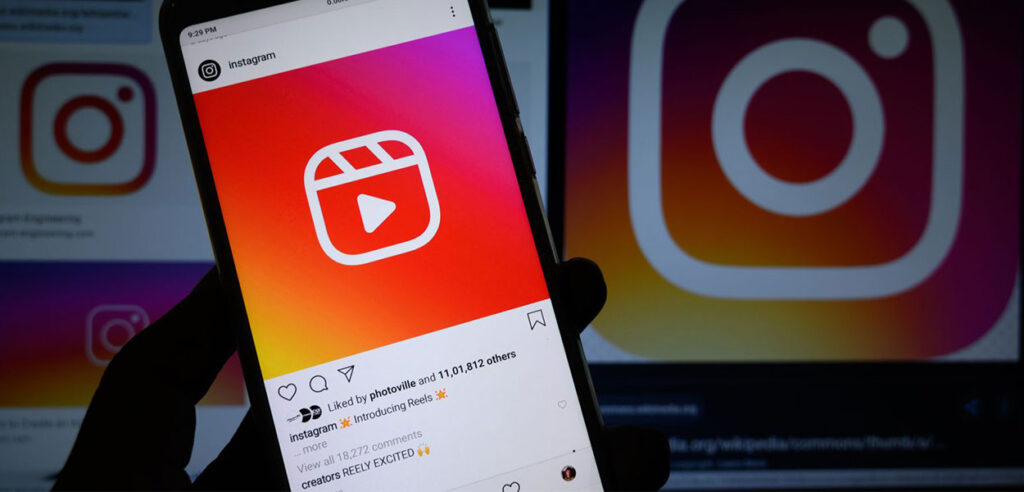
به ریلز موزیک اضافه کنید
زمانی که بین ریلزهای اینستاگرام گشت و گذاری میکنیم، متوجه میشویم اغلب آنها از کلیپهای صدادار استفاده کردهاند. اگر دوست دارید محتوای ویدیوی شما برای مخاطب جذابتر به نظر برسد پس حتماً در ادیت ویدیو ریلز اینستاگرام خود موزیکها را فراموش نکنید!
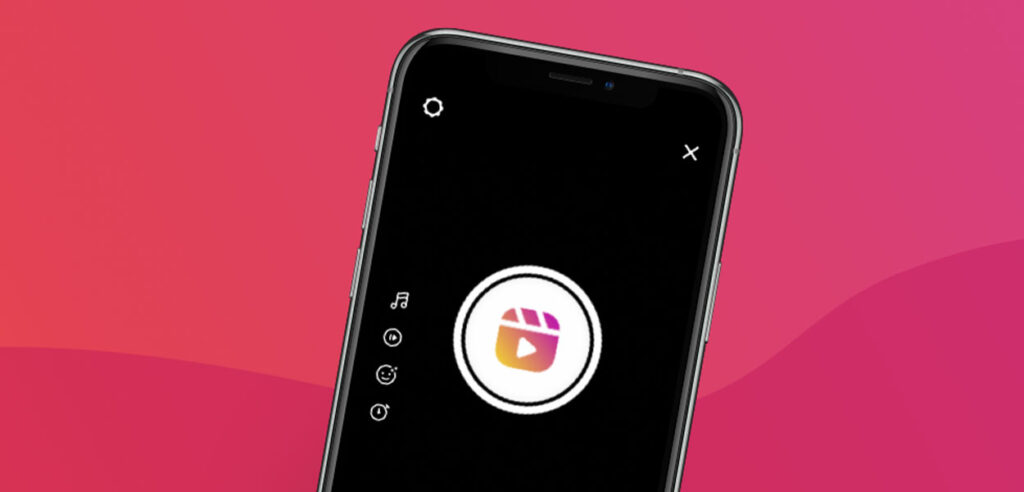
چگونه به ریلز موزیک اضافه کنیم؟
- وارد اینستاگرام شوید و به قسمت ریلز رفته و روی آیکون عکسها که در گوشه سمت راست قرار دارد، کلیک کنید تا بتوانید عکس را به ریلز خود اضافه کنید.
- روی دکمه موزیک در سمت چپ صفحه کلیک و آهنگ مد نظر خود را انتخاب کنید.
- زمانی که موزیک مد نظر خود را انتخاب کردید، به صفحه اصلی ادیت ویدیو ریلز اینستاگرام باز میگردید.
- برای انتخاب بخش خاصی از آهنگ روی تصویر کوچک عکس آلبوم در سمت چپ ضربه بزنید و قسمتی از موزیک را که میخواهید انتخاب کنید.
- زمانی که تنظیم موزیک انجام شد، وقت شروع کردن ویدیو است. برای شروع ضبط دکمه بزرگ پایین صفحه را نگه دارید. در این هنگام موزیک و ضبط ویدیو آغاز میشوند. وقتی دکمه را رها کنید، ویدو متوقف شود.
- میتوانید ریلز ضبط شده را تنها در منوی ریلزها در اکانت خود به اشتراک بگذارید یا آن را به عنوان یک ویدیوی جداگانه پست کنید.
- بعد از اقدام به اشتراک، وارد صفحه ادیت ویدیو ریلز اینستاگرام میشوید که در این بخش میتوانید میزان صدای موزیک را کم و زیاد کنید یا از استیکرها و متنهای دلخواه کنار ریلز خود استفاده کنید.
- زمانی که ادیت ویدیو ریلز اینستاگرام همراه با موزیک و متن تمام شد روی دکمه فلش کلیک کنید تا ریلز شما منتشر شود.
برای دانلود آهنگهای ریلز، مقاله زیر را بخوانید
بیشتر بخوانید: دانلود آهنگهای ریلز اینستاگرام
متنهای ضربانوار اضافه کنید!
اضافه کردن متن به ریلز یا حتی استوری اینستاگرام، فواید زیر را دارد:
- میتواند مفاهیم بیشتری را در کنار صوت و تصویر به مخاطب برساند.
- پیام شما را واضحتر میکند. برای مثال اگر کسی به صدای ویدیو گوش نمیدهد، میتواند از متن کپشن شده استفاده کند.
- میتواند تم جذابتری را به ویدیوهای ریلز و استوری بدهد.
یکی از انواع متنی که میتوانید در ادیت ویدیو ریلز اینستاگرام به آن اضافه کنید، متنهایی هستند که برای چند ثانیه ظاهر میشوند و بلافاصله غیب میشوند. اینگونه متنها جذابیت زیادی دارند و توجه مخاطب را به خود جلب میکنند. برای استفاده از این گونه متنها در ادیت ریلز اینستاگرام خود، قدمهای زیر را با دقت طی کنید.
چگونه به ریلز متن اضافه کنیم؟
- صفحه ساختن ریلز را باز کنید.
- آهنگ مد نظر خود را انتخاب و شروع به ضبط کنید.
- پس از اتمام تولید محتوای ویدیویی، دکمه برگشت را بزنید تا بتوانید ریلز درست شده را دوباره ببینید. اگر دوست دارید بخشی از آن را برش زده یا حذف کنید این کار را انجام دهید و در نهایت دکمه اتمام یا Done را فشار دهید.
- سپس روی علامت فلش برنید تا وارد صفحه ادیت ویدیو ریلز اینستاگرام شوید.
- در سمت راست و بالای صفحه روی دکمه AA بزنید تا وارد بخش متنها شوید.
- متن مورد نشر خود را تایپ کنید.
- میتوانید از ابزارهای ادیت و تغییر رنگ و حالت (استایل) متن که در بالای صفحه هستند استفاده کنید تا نوشته شما ظاهری جذابتر پیدا کند.
- برای متن خود از طریق دکمهای بالای صفحه فونت مناسبی انتخاب کنید.
- روی اتمام (Done ) بزنید. اکنون میتوانید کلیت متن خود را در کنار ریلز ببینید.
- آیکون کوچکی که در سمت چپ و پایین صفحه قرار دارد میتواند به شما کمک دهد تا مدت حضور متن روی ریلز را تعیین کنید.
- اگر دوست دارید متن دیگری به ریلز خود اضافه کنید دوباره روی دکمه AA بزنید و مراحل گفته شده را طی کنید.
- زمانی که از کیفیت متن و ویدیو ریلز خود راضی شدید، روی گزینهی اشتراک (Share To) کلیک کنید.
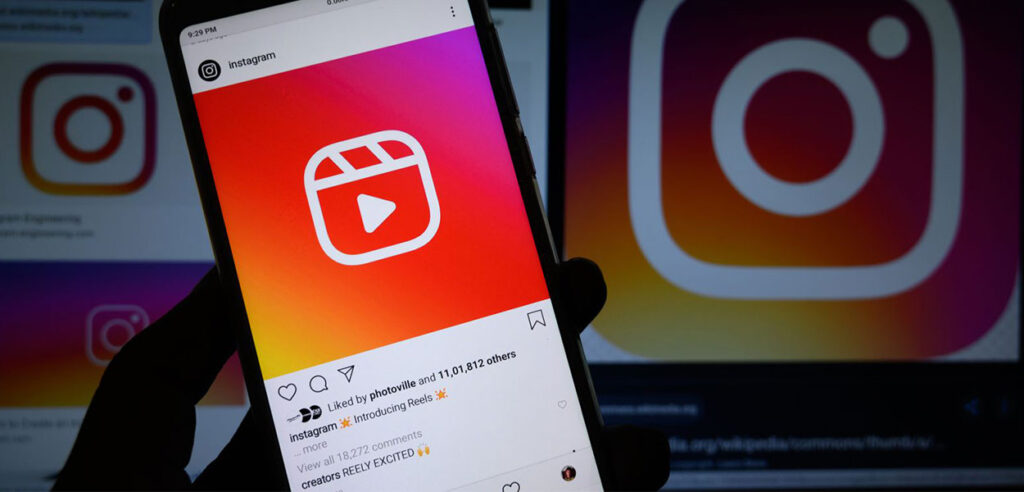
ویدیوهای چند صحنهای بسازید
یکی از مزیتهای ریلز انستاگرام این است که میتوانیم قطعههایی از ویدیوهای متنوع را به یکدیگر بچسبانیم و یک فیلم کوتاه متشکل از آنها درست کنیم. این قطعهها میتوانند در لحظه ثبت شوند یا از گالری و آرشیو ویدیوهای قبلی شما باشند.
ادغام چند ویدیو با یکدیگر به شما اجازه دهد تا ویدیوهای ریلز خود را متنوع بسازید. برای مثال میتوانید بسته به کسبوکار خود، در یک ریلز توضیح دهید که یک محصول چگونه آماده میشود و از مرحله از ساخت آن ویدیوهای کوتاه بگیرید. این گونه فیلمهای کوتاه میتوانند در اعتمادسازی مخاطب به شما تأثیر زیادی بگذارند.
چگونه ویدیوها را در ریلز ادغام کنیم؟
u003cliu003eبخش u003cstrongu003eادیت ویدیو ریلز اینستاگرامu003c/strongu003e را باز کنید.u003c/liu003eu003cbru003eu003cliu003eافکت و موزیکی را که دوست دارید انتخاب کرده و شروع به ضبط ریلز کنید.u003c/liu003eu003cbru003eu003cliu003eزمانی که کلیپ اول تمام شد، دوباره این فرآیند را انجام دهید و یک کلیپ دیگر را ضبط کنید.u003c/liu003eu003cbru003eu003cliu003eبرای انتخاب ویدیوهای آماده در گوشی، صفحه را به بالا بکشید و کلیپ مورد نظر خود را انتخاب کنید. میتوانید به کمک نواری که در پایین کیلپ باز میشود بخشی خاص از آن را برش بزنید. سپس روی دکمه اضافه (Add) بزنید.u003c/liu003eu003cbru003eu003cliu003eبرای ادیت بیشتر یا حذف هرکدام از کلیپها، روی فلش رو به عقب بزنید تا بتوانید نگاهی دوباره به ریلز خود بیاندازید.متأسفانه در این بخش از ادیت ویدیو ریلز اینستاگرام، نمیتوانید از چند آهنگ استفاده کنید.u003c/liu003eu003cbru003eu003cliu003eدر مرحله پایانی میتوانید مطابق آنچه به شما آموزش دادیم متنی را به صفحه اضافه کنید و از استیکرها استفاده کنید. پس از رسیدن به نتیجه دلخواه، دکمه share to را بزنید تا ریلز شما منتشر شود.u003c/liu003e
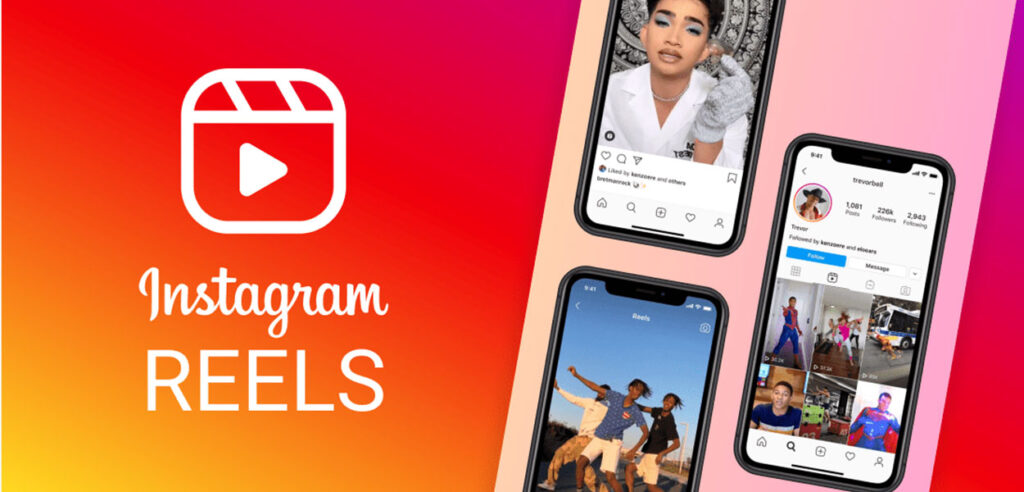
ضبط ریلز بدون استفاده از دست
گاهی سخت است هنگام ضبط ریلز به طور مداوم دستتان را روی دکمه ریکورد نگه دارید. در حالت «ضبط بدون دست» میتوانید به راحتی نمونه محصولات آنلاین شاپ خود را معرفی کنید یا از فرآیند تولید محصولات ویدیو بگیرید.
چگونه با حالت ضبط بدون دست ریلز بگیریم؟
u003cliu003eوارد صفحه درست کردن ریلز شوید.u003c/liu003eu003cbru003eu003cliu003eدر سمت چپ روی گزینه ساعت کلیک کنید.u003c/liu003eu003cbru003eu003cliu003eانتخاب کنید دوست دارید ریلز شما چند ثانیه باشد؟ ( این زمان بین ۵.۲ تا ۳۰ ثانیه قرار دارد)میتوانید زمان شمارش معکوس پیش از شروع ضبط را روی ۳ تا ۱۰ ثانیه تنظیم کنید. u003c/liu003eu003cbru003eu003cliu003eپس از انتخاب روی گزینه تنظیم زمان ( set timer) کلیک کنید.روی دکمه ضبط بزنید و بعد از شمارش معکوس، ضبط آغاز خواهد شد.بعد از ضبط ویدیو، روی آیکون فلش کلیک کرده و گزینه اشتراک را انتخاب کنید. u003c/liu003eu003cbru003eu003cliu003eمانند روشهای قبل میتوانید از متن و استیکر برای u003cstrongu003eادیت ویدیو ریلز اینستاگرامu003c/strongu003e استفاده کنید.u003c/liu003e
فیلتر محبوب برای ادیت ویدیو ریلز اینستاگرام
یکی از ویژگیهای بسیار جذاب اینستاگرام، قابلیت استفاده از آرشیو بزرگی از فیلترهای گوناگون و AR افکتهاست. شما میتوانید در هنگام تولید ریلز نیز از این افکتها استفاده کنید.
در هنگام انتخاب فلیتر مناسب با ریلز، اشکالی ندارد اگر کمی خلاق و بامزه باشید. اما فراموش نکنید تم کلی فیلتر باید با محصولات موجود در فروشگاه و بهطور کلی روح برند شما هماهنگ باشد.

ادیت ویدیو ریلز اینستاگرام با فیلتر
- بخش درست کردن ریلز را باز کنید.
- روی آیکون صورت خندان در بخش چپ صفحه کلیک کنید.
- در پایین صفحه شما طیف گستردهای از فیلترها وجود دارند. بین آنها بچرخید و روی گزینه امتحان (Try it) کلیک کنید. اگر از فیلتری خوشتان آمد میتوانید آن را سیو کنید تا در ادیت ویدیو ریلز اینستاگرام، برای بارهای بعد از آن استفاده کنید. برای اینکار روی فلش رو به پایین، کلیک کنید تا فیلتر به آرشیو شخصیتان اضافه شود.
- برای ضبط یک ریلز با فیلتر، آیکون فیلتر را نگه دارید. میتوانید از تایمر گزینه ضبط بدون دست هم استفاده کنید.
- وقتی ریلز را ضبط کردید، به کمک گزینه اشتراک گذاری آن را به مخاطبان خود برسانید.
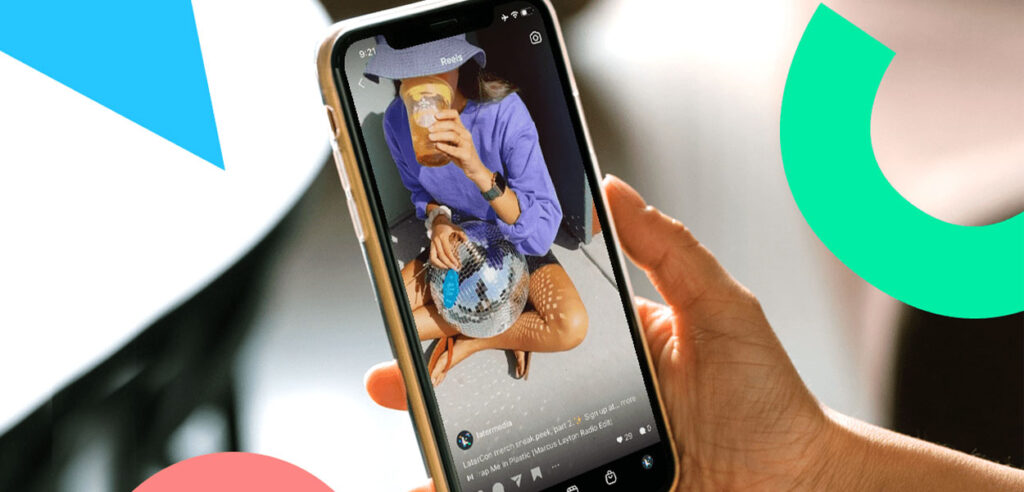
ابزار align برای ادیت ویدیو ریلز اینستاگرام
این ابزار به شما کمک میکند تا یک شی یا انسان را به ریلز اینستاگرام خود اضافه یا از آن حذف کنید. قابلیت align برای درست کردن ویدیوهای فان و انواع چالشهای وایرال به کار شما میآید. برای مثال در این امکان یک صحنه را از جایی شروع میکنید که ویدیوی قبلی در آنجا تمام شده است، منتها میتوانید لباسهای خود را تغییر دهید یا یک شیء را به صحنه اضافه کنید.
چگونه از ابزار align استفاده کنیم؟
- وارد بخش درست کردن ریلزها شوید.
- هر موسیقی یا افکتی که دوست دارید را انتخاب کنید و دکمه ضبط را فشار دهید.
- پس از اتمام ضبط میبینیم که در بخش کناری صفحه لوگویی دو مربع وجود دارد که روی هم افتادهاند. زمانی که روی آن ضربه میزنید میتوانید آخرین فریمی که در این ریلز ضبط شده را ببینید.
- در اینجا میتوانید آن شیء یا فرد دیگر را وارد کنید یا لباسهای خود را تغییر دهید. سپس دوباره در جایی که در آخرین فریم بودید قرار بگیرید و دکمه ضبط را بزنید. زمانی که دو کلیپ ادغام شدند، ویدیوی شما خاصیت جادویی میگیرد و اینگونه میتوانید به ادیت ویدیو ریلز اینستاگرام خود بپردازید.
- میدانید که در انتهای ضبط باید چه کار کنید؟ فلش را بزنید و آن را با مخاطبان خود share کنید.
ادیت ویدیو ریلز اینستاگرام با ریلز تایم لپس
اگر مدت زمانی که میخواهید ریلز را تهیه کنید بیش از یک دقیقه باشد میتوانید از قابلیت تایم لپس استفاده کنید. این قابلیت میتوانند برای تهیه ریلز از پروسه درست کردن محصول، آماده کردن رسپی یک غذا و مواردی این چنین کاربرد داشته باشد.
استفاده از تایم لپس میتواند مراحل ادیت ویدیو ریلز اینستاگرام به صورت جداگانه و در گوشی موبایل را کاهش دهد. یعنی لازم نباشد بار دیگر به گالری خود بروید و با انواع نرمافزارهای ادیت فیلم، سرعت را زیاد کنید تا مدت زمان ویدیو کاهش بیابد.

چگونه تایم لپس ریلز درست کنیم؟
- صفحه درست کردن ریلز را باز کنید.
- روی آیکون ۱× در سمت چپ صفحه بزنید.
- سرعت ضبط ویدیو را میتوانید بین ۰.۳ تا ۴ برابر باشد. دقت کنید که با انتخاب اعداد کمتر از یک، سرعت ضبط ریلز شما کمتر و ویدیو به حالت اسلو موشن میشود.
- ضبط را آغاز کنید. ( دقت کنید در این حالت، موسیقی انتخاب شده برای ریلز نیز همگام با سرعت ویدیو، تند یا کند میشود.)
- پس از اتمام کار ریلز خود را در پست یا استوری به اشتراک بگذارید.
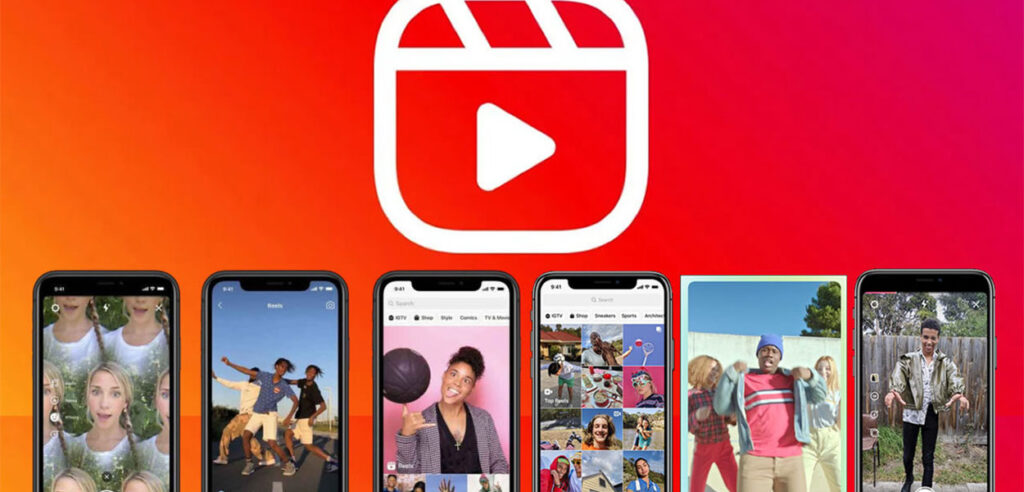
ادیت ویدیو ریلز اینستاگرام با افزودن صدا
ممکن است در مواردی ابتدا ریلز خود را ضبط کرده باشید و بعد از آن بخواهید صدایی را روی آن پیاده کنید. این مورد برای کلیپهای طنز یا روایتمحور بسیار کارآمد است. به علاوه میتوانید از این قابلیت برای توضیح بیشتر درباره محصولاتتان یا معرفی انواع تخفیفها استفاده کنید. پس این ترفند در ادیت ریلز ویدیو در اینستاگرام برای اضافه کردن اطلاعاتی تازه به ویدیوها بسیار کار آمد است.
چگونه روی ریلز خود صدای اضافه ضبط کنیم؟
- صفحه درست کردن ریلز را باز کنید و با استفاده از قابلیتهایی که پیشتر توضیح دادیم ویدیوی مد نظر خود را ضبط کنید.
- روی آیکون میکروفون بالای صفحه کلیک کنید.
- در نوار پایین، نقطهای که دوست دارید ضبط از آنجا آغاز شود را انتخاب کنید و سپس دکمه ضبط قرمز رنگ را فشار دهید. (اگر از پیش موزیکی برای ویدیو انتخاب کردهاید، صدای ضبط شده روی آن قرار میگیرد)
- زمانی که ضبط صدا و ادیت ویدیو ریلز در اینستاگرام تمام شد، روی دکمه اتمام بزنید. محتوای شما آماده است.
استفاده از گزینه میکس
در این گزینه میتوانید دو ویدیو را در کنار همدیگر در یک صفحه داشته باشید. یکی از این ویدیوها پیش از این توسط افراد دیگری درست شده و حالا شما میخواهید به صورت یک چالش تصویر خود را کنار آن بگذارید، تا همان کار را انجام دهید یا درباره آن توضیح دهید. برای استفاده از این قابلیت در ادیت ویدیو ریلز اینستاگرام لازم است مراحل زیر را طی کنید.
چگونه ریلز خود را با یک نمونه آماده میکس کنیم؟
- در بخش ریلزهای اینستاگرام چرخی بزنید و ویدیویی که دوست دارید در ریلزتان باشد را پیدا کنید.
- روی آیکون سه نقطه در سمت راست کلیک کنید.
- گزینه ریمکیس این ریل (remix this reels) را انتخاب کنید.
- در این حالت ریلز قبلی در سمت چپ نمایش داده میشود و ریلز شما در سمت راست. امکاناتی مانند اضافه کردن متن و افکت در این حالت هم قابل استفاده هستند. به علاوه اگر از موزیک ریلز اول خوشتان نمیآید میتوانید آن را با یک موسیقی دیگر جایگزین کنید.
- در صفحه ادیت ویدیو ریلز اینستاگرام روی گزینه میکس صدا (mix audio) کلیک کنید تا صدای شما و صدای موجود در ریلز اصلی با هم تراز شوند.
- زمانی که نتجیه آماده بود روی گزینه اشتراکگذاری کلیک کنید.
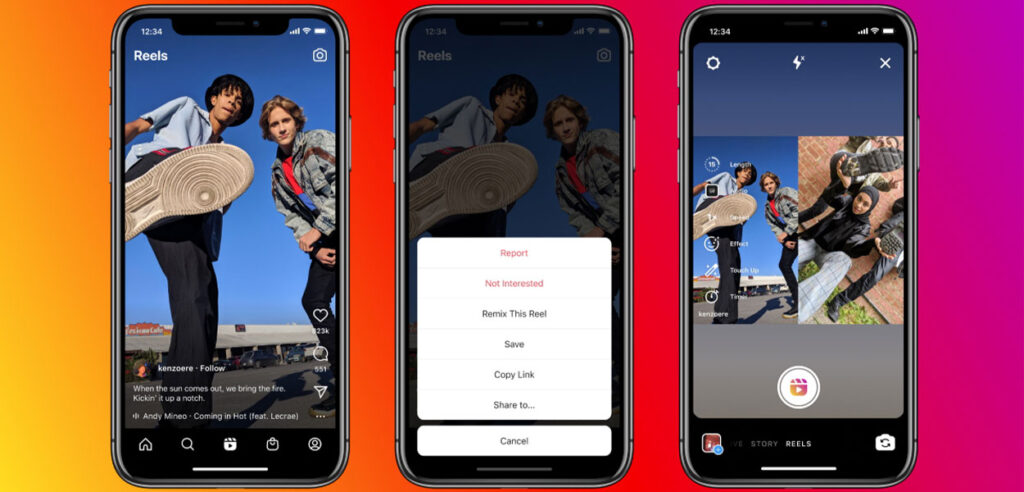
ادیت ویدیو ریلز اینستاگرام با افکت پرده سبز
افکت پرده سبز برای تغییر پس زمینه کاربرد بسیار زیادی دارد. میتوانید به کمک این افکت، هر عکس یا ویدیویی را در پس زمینه ریلز خود استفاده کنید. توصیه میکنیم به سراغ بکگراندهایی بروید که در آنها نشانی از برند شما وجود دارد و با روحیهی مارکتینگ پیجتان هماهنگ است. یاد گرفتن این روش میتواند ادیت ویدیو ریلز اینستاگرام را برای شما چندین برابر حرفهایتر کند. پس با دقت مراحل زیر را دنبال کنید.
چگونه از افکت پرده سبز استفاده کنیم؟
برای استفاده از افکت پرده سبز برای ادیت ویدیو ریلز اینستاگرام صفحه درست کردن ریلز را باز کنید. بهتر است بدانید برای باز کردن فیلتر پرده سبز دو راه دارید:
راه اول استفاده از افکت پرده سبز
- صفحه دوربین بخش ریلز خود را به سمت بالا بکشید.
- در سمت چپ فیلتر پرده سبز را میبینید.
- با انتخاب آن میتوانید پسزمینه کار خود را انتخاب کنید.
راه دوم استفاده از افکت سبز
- روی صورتک خندان در سمت چپ صفحه بزنید.
- در بین فیلترها به دنبال سبز بگردید و روی امتحان آن کلیک کنید.
- سپس بک گراند خود را از گالری انتخاب کنید.
با هر روشی که بروید نهایتاً باید عکس را به اندازهی تمام صفحه خود بکشید و در حالتی قرار دهید که مناسب ریلز شما باشد. در مرحله آخر نیز روی دکمه ضبط بزنید و ویدیوی خود را تولید کنید.
جمعبندی
- با استفاده از ریلز اینستاگرام میتوانید ویدیوهای کوتاه مرتبط با کسب و کار خود را ضبط کنید و با مخاطبان به اشتراک بگذارید. این آپشن نسبتاً تازه اینستاگرام میتواند به شما در بهبود جایگاه پیج، تعامل مشتری و فروش بیشتر کمک کند.
- همانطور که توضیح دادیم میتوانید برای ادیت ویدیو ریلز اینستاگرام از موزیک، متن و استیکرها استفاده کنید تا محتوایتان جذابتر شود.
- همچنین انواع فیلترها نیز آماده هستند تا با استفاده از آنها ویدیوهای خلاقانهتری تولید کنید. استفاده از فیلتر پرده سبز به شما امکان تغییر پس زمینه را میدهد.
- ویدیوهای مقایسهای که در آنها یک ریلز از قبل آماده شده را در کنار نمونه خودتان قرار میدهید برای درست کردن چالشهای متفاوت، بسیار جوابگو هستند.
- ضبط ریلزها بسیار آسان است. میتوانید با استفاده از تایمر و حالت بدون دست، این کار را آسانتر نیز بکنید.
- با یک ادیت ویدیو ریلز اینستاگرام حرفهای میتوانید جایگاه پیج خود را ارتقاء دهید. پس منتظر نمانید و هماکنون شروع کنید.
منبع:

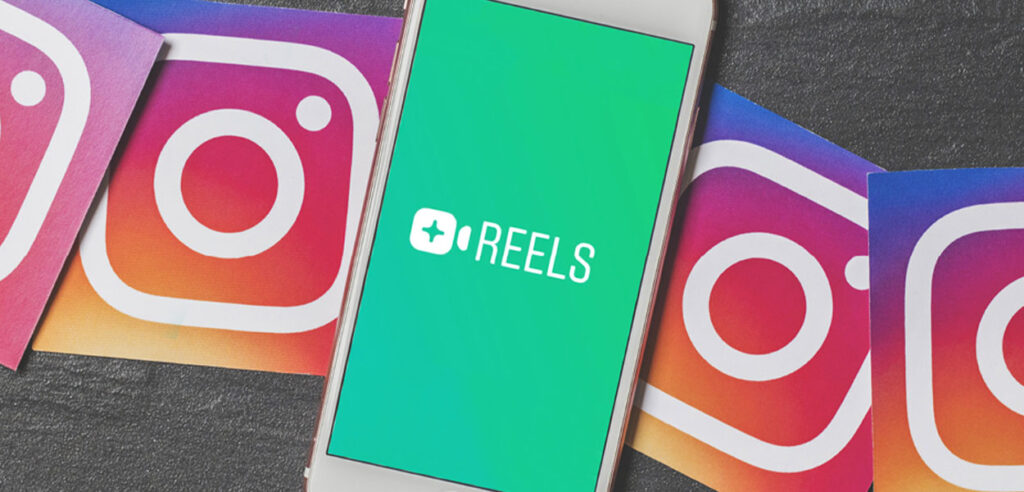





3 پاسخ
بسیار جامع و مفید. سپاسگزارم.
سلام میخواستم یکی از عکسای ک داخل ریلزم قرار قرفته رو پاک کنم یا جایگزین کنم میشه راهنمایی کنید
سلام وقت بخیر . خواستم بپرسم به چه صورت ویدئو توی ریلز قرار بدیم که توی پست هامون قرار نگیره فقط تو قسمت رلیز باشه